Kā izmantot komandu Atrast meklēšanai sistēmā Windows
Windows Komandu Uzvedne / / March 16, 2020
Pēdējoreiz atjaunināts

Vai Windows meklēšana jums ir pārāk lēna? Uzziniet, kā paātrināt meklēšanu, izmantojot komandu komandu uzvednes logā atrast komandu.
Windows ir dažas iebūvētas meklēšanas iespējas, taču tās var nebūt jūsu vēlmēm. Cortana vai standarta meklēšanas lodziņš uzdevumjoslā un meklēšanas lodziņš File Explorer operētājsistēmā Windows 10 ļauj meklēt, izmantojot failu saturu, taču tie var būt lēni, īpaši File Explorer Meklēt.
Izmantojot komandrindu, ir ātrāks veids, kā meklēt failus cietajā diskā. atrast komanda meklē teksta virknes failos un atgriež teksta rindiņas no failiem, kuros teksta virkne tika atrasta.
PIEZĪME: atrast komanda nav piemērota lieliem failiem vai lielam failu skaitam.
Šodien mēs apskatīsim, kā izmantot atrast komandu, un mēs sniegsim dažus piemērus.
Atveriet komandu uzvednes logu ar administratīvajām privilēģijām
Komandu uzvednes loga atvēršana kā administrators nav nepieciešama. Tomēr tas palīdz izvairīties no kaitinošiem apstiprināšanas dialoglodziņiem. Vienkārši esiet piesardzīgs, kādas komandas komandrindā palaižat kā administratoru. Izmantojot
Ievadiet cmd.exe iekš Meklēt lodziņā uzdevumjoslā. Pēc tam ar peles labo pogu noklikšķiniet uz Komandu uzvedne postenis zem Vislabāk atbilst un atlasiet Izpildīt kā administratoram no uznirstošās izvēlnes.
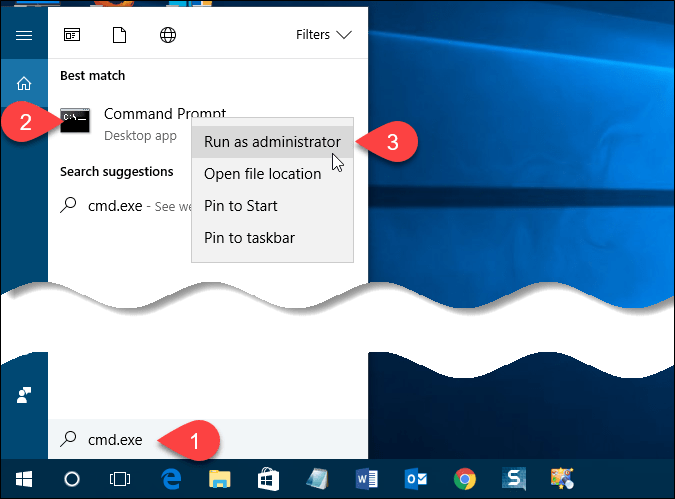
Ja Lietotāja konta kontrole parādās dialoglodziņš, noklikšķiniet uz Jā turpināt.
PIEZĪME: Iespējams, ka jūs neredzēsit šo dialoglodziņu, atkarībā no jūsu Lietotāja konta kontroles iestatījumi. Mēs neiesakām pilnībā atspējot UAC.
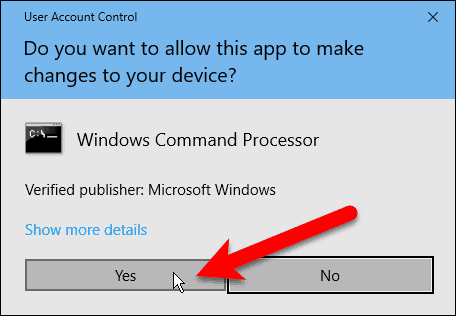
Slēdīšanas komandas slēdži un parametri
Lielākajai daļai komandu ir izvēles slēdži, kas maina komandas noklusējuma darbību. Jūs varat saņemt palīdzību, lai redzētu visus pieejamos slēdžus atrast komandu, uzvednē ierakstot šo rindu un nospiežot Ievadiet.
atrast /?
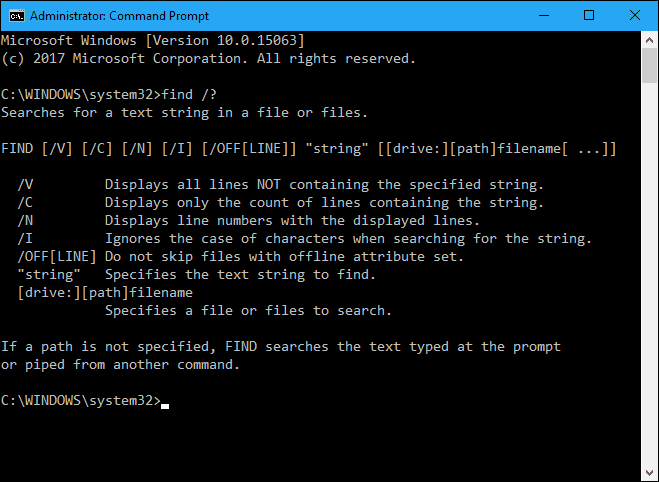
Slēdži var būt mazie vai lielie.
Priekš “Virkne” parametrs, virkne ir jāapņem ar pēdiņām, pretējā gadījumā atrast komanda nedarbosies un parādīs kļūdu.
[disks:] [ceļš] faila nosaukums parametrs var būt jebkas, sākot no diska burta līdz vienam failam vai vairākiem failiem.
Komandas sintakse
Komandas sintakse ir īpašs veids, kā sakārtot komandu un tās slēdžus un parametrus. Šis ir komandas atrast vispārīgais sintakse.
atrast [slēdži] "virkne" [ceļa nosaukums / s]
Slēdži var būt jebkurā secībā, ja vien tie atrodas pirms “Virkne” parametrs. Iekavās [] norādīts, ka slēdzis vai parametrs nav obligāts.
Teksta virknes meklēšana atsevišķā dokumentā
Pirmkārt, mēs parādīsim, kā meklēt vienu dokumentu visiem teksta virknes gadījumiem. Šī komanda meklē example1.txt failā frāzi “groovypost is the best tech site”.
atrast "groovypost ir labāko tehnoloģiju vietne" "C: \ Users \ Lori \ Documents \ FindCommandExamples \ example1.txt"
PIEZĪME: Ja kādā ceļa vai faila nosaukuma daļā ir atstarpes, jums jāievieto pēdiņas ap visu ceļu, tāpat kā mēs to izdarījām iepriekš minētajā komandā. Pēdiņas šajā gadījumā nav īsti vajadzīgas, taču tas nesāp.
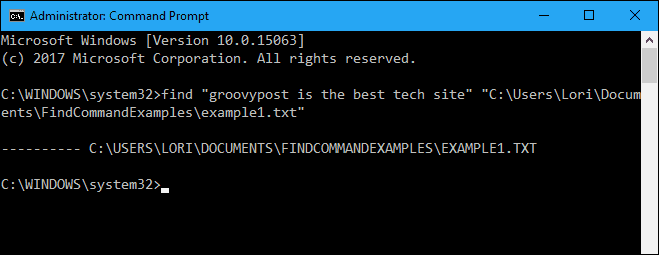
Ievērojiet, ka frāze netika atrasta iepriekšminētajā piemērā (nekas nav norādīts zem ceļa uz failu), kaut arī tā ir failā. Tas ir tāpēc, ka gadījums “groovypost” nesakrita ar lietas materiāliem, kas ir “groovyPost”. Pievienojiet “/ i”(Mazais vai mazais burts“ i ”) pārslēdzas pa labi pēc komandas atrast (pirms frāzes), lai ignorētu lielo burtu, meklējot teksta frāzi.
atrast / i "groovypost ir labāko tehnoloģiju vietne" "C: \ Users \ Lori \ Documents \ FindCommandExamples \ example1.txt"
Tagad frāze tika atrasta, un visa rinda, kurā ir frāze, tiek izdrukāta ekrānā zem ceļa uz meklējamo failu.
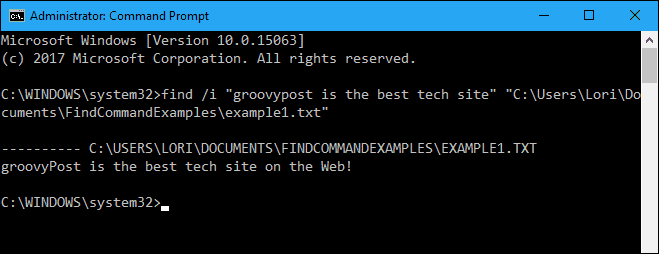
Vienā un tajā pašā teksta virknē meklējiet vairākus dokumentus
Tagad, kad teksta virkni varat meklēt vienā failā, meklēsim vairākus failus tajā pašā teksta virknē.
Varat norādīt vairākus failus meklēšanai komandā find, katram failam ceļš norādot pēdiņās, kuras atdala ar atstarpi.
atrast / i "groovypost" "C: \ Users \ Lori \ Documents \ FindCommandExamples \ example1.txt" "C: \ Users \ Lori \ Documents \ FindCommandExamples \ example2.txt"
Jūs varat arī meklēt visos teksta failos direktorijā, izmantojot aizstājējzīmes, kas ir zvaigznīte (*), kā parādīts nākamajā komandā.
atrast / i "groovypost" "C: \ Users \ Lori \ Documents \ FindCommandExamples \ *. txt"
Meklēšanas termins tika atrasts abos dokumentos, un teikumi, kuros tie tika atrasti, ir uzskaitīti zem katra faila pilna ceļa.
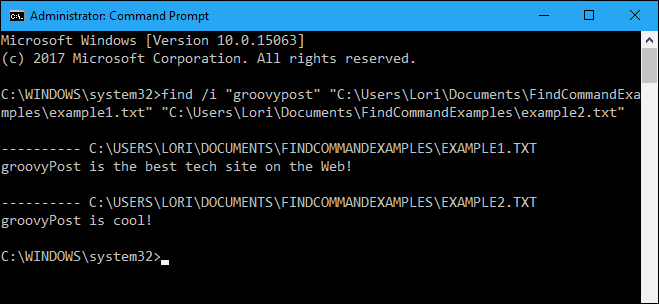
Saskaitiet līniju skaitu failā
Ja vēlaties uzzināt, cik rindiņu ir failā, varat izmantot tips un atrast komandas. tips komanda parāda viena vai vairāku teksta failu saturu.
Mēs izmantojām tips komandu uz atrast komanda, izmantojot vertikālo joslu (|). Mēs izmantojām “/ vSlēdzis, lai parādītu visas līnijas, kuras NAV satur “” virkne, tāpēc tiks skaitīta katra rindiņa ar tekstu. Lai teksta failā tiktu parādīts tikai rindu skaits (nevis pašas rindas), mēs izmantojam “/ c" slēdzis.
tips C: \ Lietotāji \ Lori \ Dokumenti \ FindCommandExamples \ piemērs1.txt | atrast "" / v / c
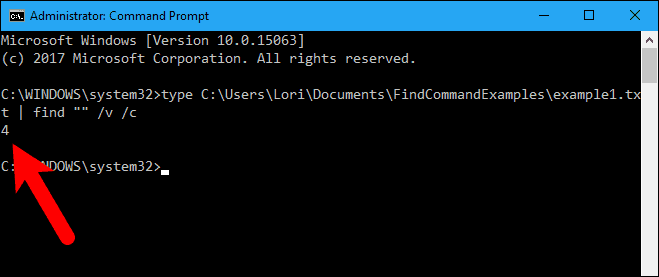
Nosūtiet citas komandas izvadi komandai Atrast
Varat arī meklēt visus failu nosaukumus direktorijā pēc noteiktas virknes, pievienojot rež komanda atrast komanda.
Piemēram, mēs saņēmām C: \ Lietotāji \ Lori \ Dokumenti \ FindCommandExamples direktoriju un visas apakšdirektorijas šajā direktorijā (“/ s" slēdzis). Mēs arī norādījām, ka jālieto pliks formāts bez informācijas par virsrakstiem vai kopsavilkuma (“/ b”) Un lai parādītu ierakstu tādā pašā formātā kā plašā saraksta formāts (“/ wSlēdzis), bet sakārtots pēc kolonnas (“/ d" slēdzis).
Pēc tam mēs iespraužam (|) dir komandas izvadi komandā find, tikai pievienojot "piemērs" kā parametrs. Mēs komandai komandai nepievienojām slēdžus. Failu nosaukumi, kurus meklēt, nāk no rež komanda.
dir "C: \ Users \ Lori \ Documents \ FindCommandExamples" / s / b / d | atrast "piemērs"
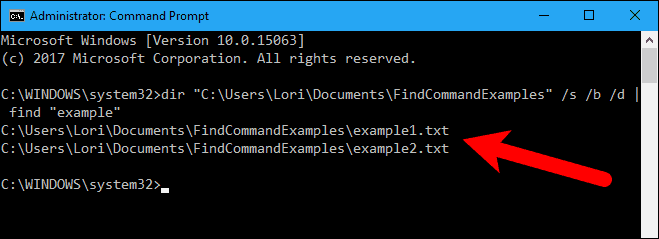
Vai jūs dodat priekšroku File komanda meklēšanai vai meklēšanas lodziņam? Kā esat izmantojis komandu atrast? Kopīgojiet savas idejas un piemērus ar mums komentāros zemāk.



